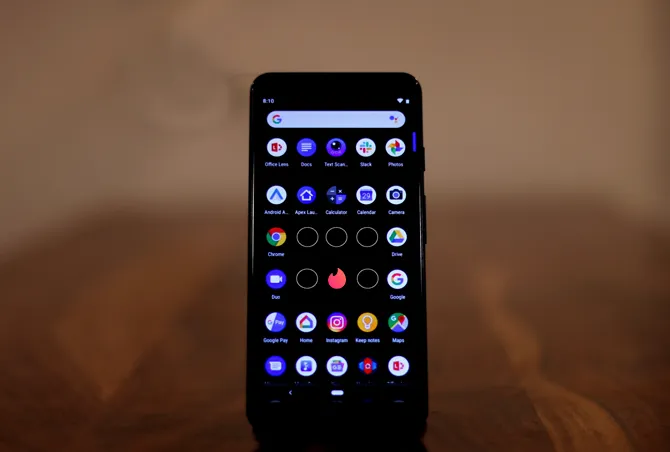Der er tidspunkter, hvor man giver sin telefon til nogen med denne konstante frygt for, at de kan kigge gennem dine apps. Som om du dater på Tinder, men du vil ikke have, at alle andre skal vide det. Når alt kommer til alt, kan dating være hårdt og stressende, som det er, du vil ikke have nysgerrige øjne og tvivlsomme blikke. For at slippe for alle disse problemer er alt, hvad du skal gøre, bare at skjule den nævnte app, det er det. Så her er nogle af de bedste måder at skjule apps på Android-smartphones.
Lad os komme i gang.
Sådan skjuler du apps på Android
Du kan altid bruge programmer som AppLock til at kodeordsbeskytte apps som Tinder, Messenger osv. Denne løsning vil forhindre andre i at starte disse apps uden din tilladelse. Men folk kan stadig se app-ikonet, og det er alt, hvad der skal til, for at de dømmer dig, og det ønsker du heller ikke.
Sådan skjuler du apps på Android og undgår, at folk kigger mistænksomt på dig.
1. Gæstetilstand
Ligesom på en Windows-computer kan du også have flere brugere på Android. Hvis du vil skjule alle dine aktiviteter for personen, skal du bare skifte til gæstetilstand. Gæstetilstanden forvandler din telefon til en ny enhed, der skjuler alle de tredjepartsapps, du har installeret. Så gæsten kan ikke se nogen af de apps, fotos, filer, chats osv., som du har på den anden konto.
For at gå i gæstetilstand skal du gå til systemindstillingerne. Det gør du ved at trække meddelelsesskuffen ned og trykke på tandhjulsikonet.
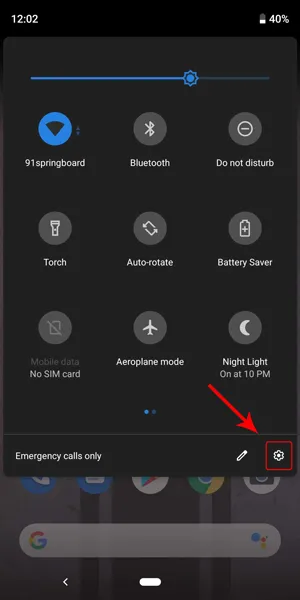
Når du er i Systemindstillinger, skal du rulle ned til Systemindstillinger nederst og trykke på det.
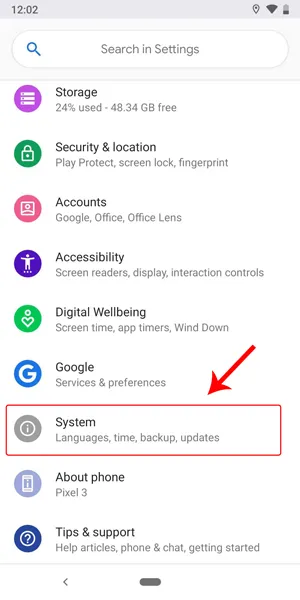
På den næste side vil du se Avancerede indstillinger i bunden, tryk på pileikonet for at udvide menuen yderligere.
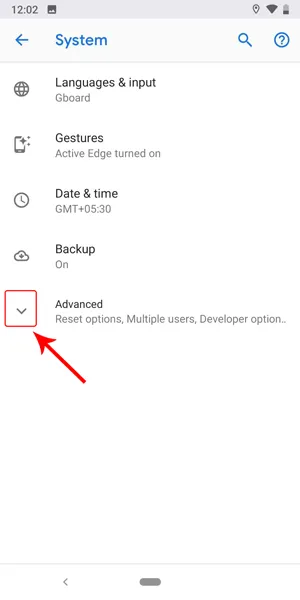
I menuen Avancerede indstillinger kan du se “Flere brugere”. Tryk på den for at gå til siden User Management.
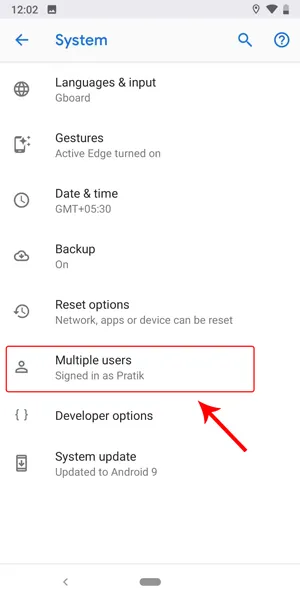
På siden Flere brugere kan du se 2 brugere, nemlig Gæst og “Dit Google-navn”. Disse konti er til stede som standard. Tryk nu på gæstebrugeren for at gå i gæstetilstand.
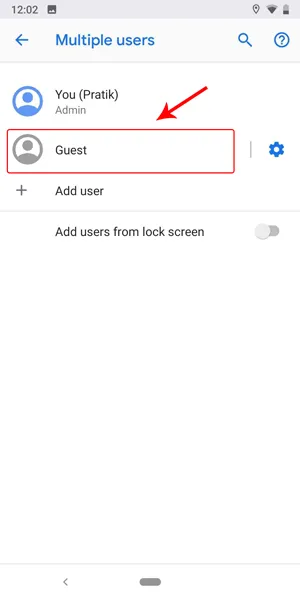
Når du er i gæstetilstand, vil telefonen se helt ny ud. For at forlade gæstetilstanden skal du trække meddelelsesskuffen ned og trykke på brugerikonet.
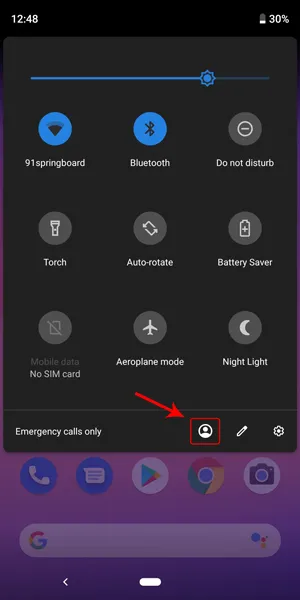
Fra brugermenuen skal du trykke på Fjern gæst. Du vil få et pop op-vindue til bekræftelse. Tryk på Fjern.
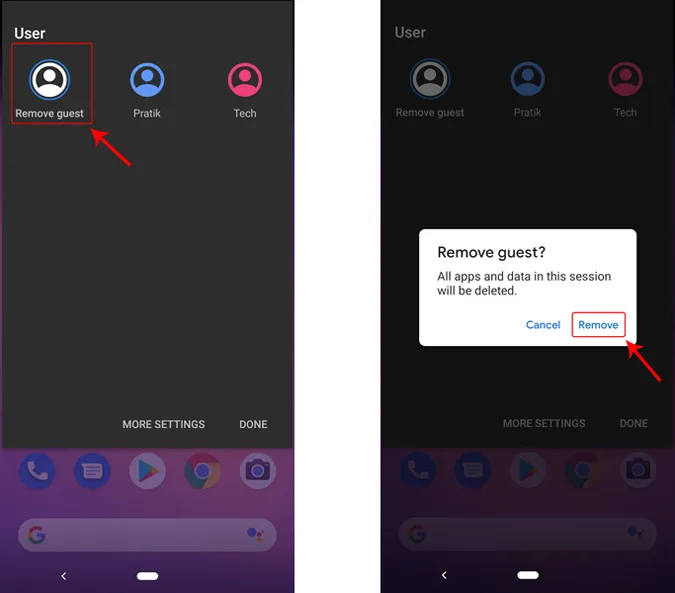
Hvis du har børn derhjemme, der ofte bruger din telefon, eller hvis du deler en telefon med andre, anbefaler jeg, at du opretter en separat bruger. På den måde vil du have personlige data og apps gemt separat på telefonen.
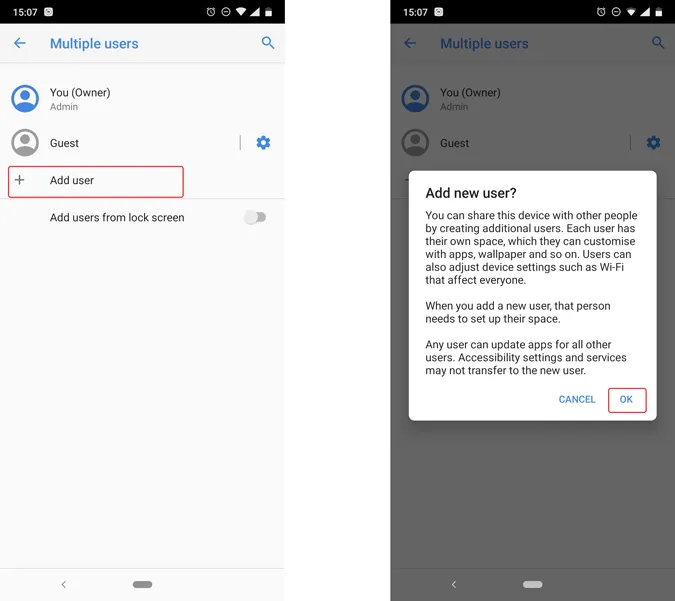
2. Nova Launcher Prime
Problemet med gæstetilstanden er, at gæstebrugeren ikke kan se nogen apps. Det kan få personen til at mistænke, at du har skjult alt af en grund. Hvad har du at skjule? Et spørgsmål, som din SO måske ender med at stille dig. Desuden er det en alt for stor opgave at skifte frem og tilbage fra gæstetilstand. Det tærer også på din telefons ressourcer. I det tilfælde kan du prøve at skjule enkelte apps i stedet for at skjule alt. Du kan bruge en tredjeparts launcher-app som Nova til dette.
Nova Launcher er en af de bedste launchere i Play Store lige nu. Og ud af de mange funktioner, den tilbyder, er en af dem muligheden for at skjule dine apps. Du skal opgradere til pro-versionen af Nova Launcher ($1,99) for at få skjulemuligheden. Hvis du vil bruge en gratis launcher, kan du scrolle ned til bunden af dette punkt for at se min personlige favorit.
Download og installer pro-versionen af Nova Launcher, og indstil den som din standard-launcher. Nu skal vi skjule apps på Android-telefoner fra Nova-indstillingerne. For at gøre det skal du trykke længe på startskærmen og trykke på Indstillinger.
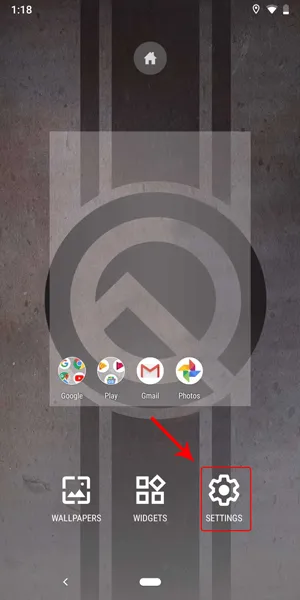
Fra Nova Home Settings skal du trykke på App and widget drawers.
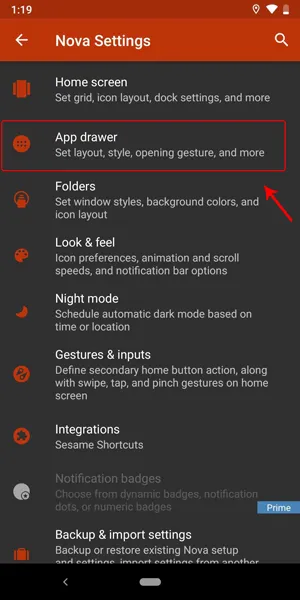
Rul ned til bunden af funktionslisten, og du vil se indstillingen ‘Skjul apps’. Tryk på den for at åbne menuen Skjul apps.

I menuen Skjul apps ser du en liste over alle de installerede apps på telefonen. Her skal du blot markere de apps, du vil skjule. I vores tilfælde vil jeg skjule Tinder, så det vil jeg markere. Appen vil nu være usynlig i app-skuffen.
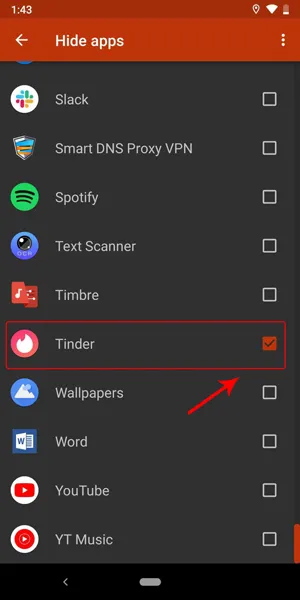
Selvom appen er usynlig, kan du stadig se den i søgeresultaterne.
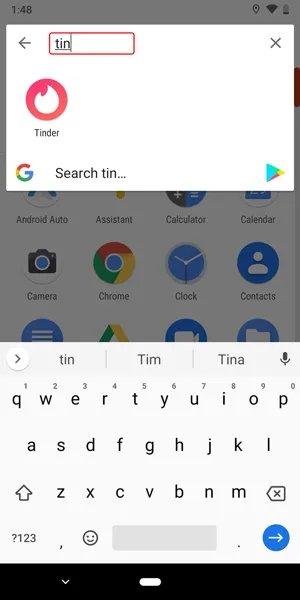
Du kan også skjule apps på Android-telefoner i den gratis version af Nova Launcher, men det er ikke besværet værd. Jeg foreslår, at du prøver Microsoft Launcher. Den er helt gratis og integreres med flere andre Microsoft-apps som To-Do, Sticky Notes og OneNote blandt andre. Meget produktivt, især for dem, der er dybt inde i Microsofts økosystem.
Download Nova Launcher Prime: Android ($1,43)
3. Nova Launcher (gratis)
Vi kan varmt anbefale at købe den betalte version af Nova Launcher. Men hvis du ikke vil bruge penge endnu, kan du skjule apps i den gratis version af Nova Launcher, også med en advarsel.
Installer Nova Launcher-appen. Når den er installeret, skal du gå til app-skuffen og scrolle til den app, du vil skjule. I dette tilfælde vil jeg skjule Tinder. Så tryk længe på appen, og du vil få hurtigindstillinger frem. Tryk på Rediger, og der dukker en dialogboks op, hvor du kan omdøbe appen og ændre ikonet.
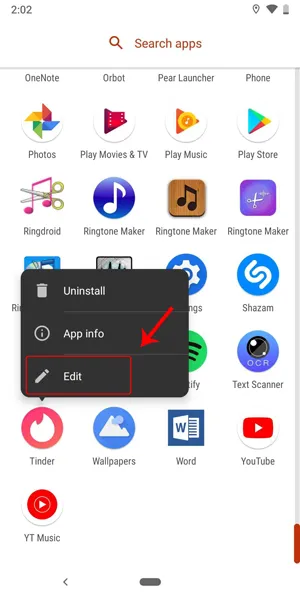
Fra pop op-vinduet skal du omdøbe Tinder-appen. Jeg foreslår, at du ændrer appens navn til noget generisk som Voice Recorder eller Notepad.
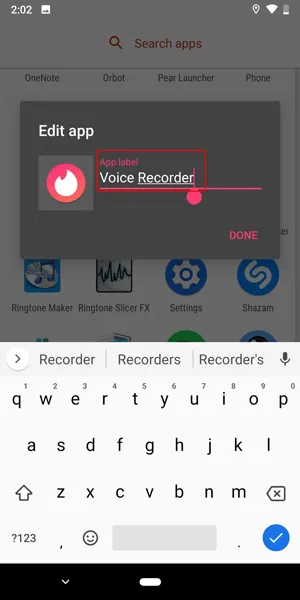
Efter navnet skal vi nu ændre ikonet, så det matcher navnet. Det gør du ved at trykke på ikonet.
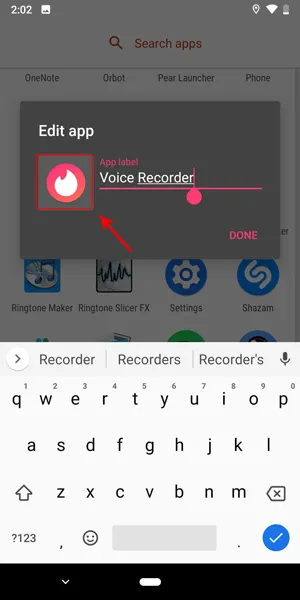
I ikonændringsvinduet skal du trykke på Built-in, som viser de installerede ikonbilleder.
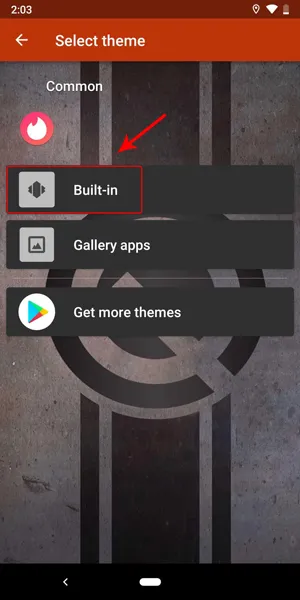
Vælg nu et ikon, der matcher det navn, du har beholdt. I mit tilfælde, hvor jeg har navngivet den “Voice Recorder”, vil jeg vælge et passende ikon.
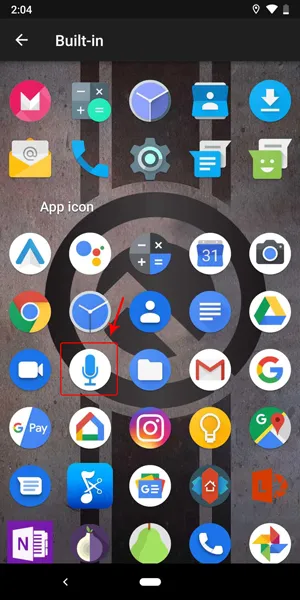
Nu, hvor ikonet og navnet er ændret, skal du trykke på Done for at gemme ændringerne.
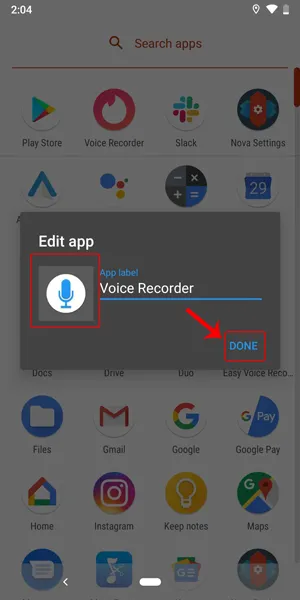
Når ændringerne er gemt, finder du ikke Tinder, når du scroller gennem app-skuffen. I stedet er den omdøbt til Voice Recorder med et andet ikon.
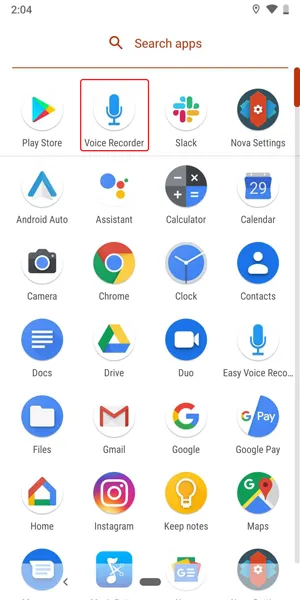
Download Nova Launcher: Android (gratis)
4. Apex Launcher
Vi har diskuteret måder at gøre det på i Nova Launcher, da det er den mest populære launcher derude. Men hvis du føler, at du har brug for helt at skjule apps i Android-telefoner fra søgeresultater og app-skuffe, bør du prøve Apex Launcher. Denne launcher er baseret på privatliv og på at skjule apps. Du finder avancerede privatlivsindstillinger ud over blot at skjule appen.
Download og installer appen fra Play Store. Tryk længe på startmenuen for at få adgang til startmenuen. Tryk på Setting for at komme til Home Settings i Launcher.
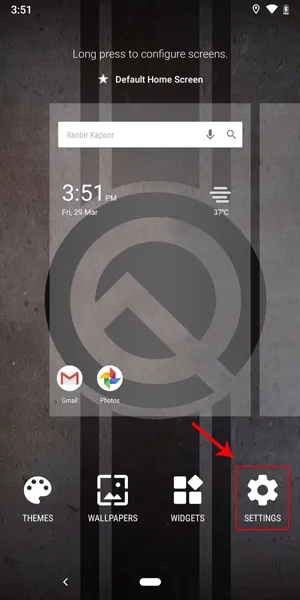
I startprogrammets startindstillinger har du et separat afsnit, der hedder Skjulte apps. Tryk på den for at få adgang til menuen.
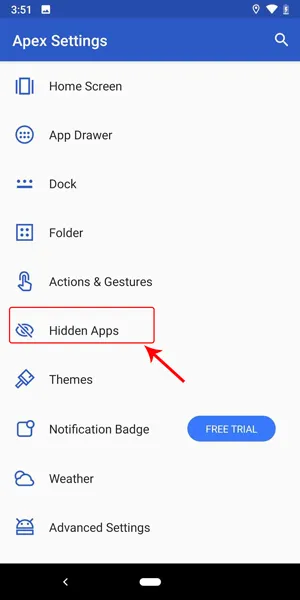
I menuen Skjulte apps finder du en tom liste. For at tilføje Tinder-appen til listen skal du trykke på knappen “Add Hidden App” i bunden af skærmen.
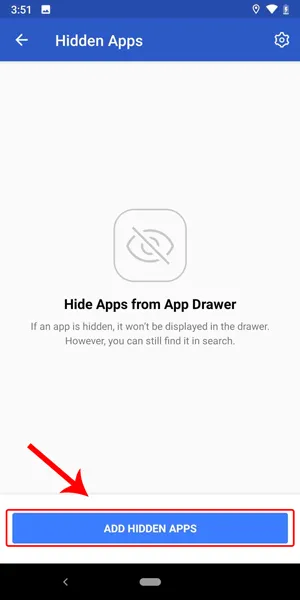
Rul ned til bunden af listen over installerede apps, og vælg Tinder eller en anden app, som du vil skjule. Når du har valgt appen, skal du trykke på knappen “Hide 1 app”.
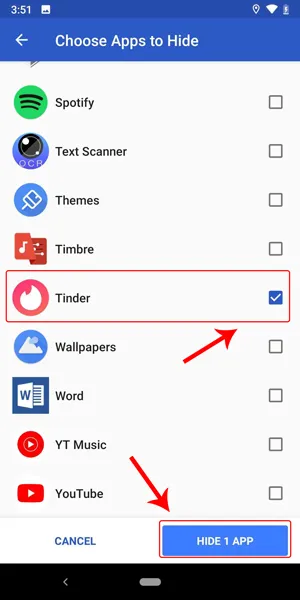
Du vil nu blive bedt om at indtaste mønster eller adgangskode. Vælg efter dine præferencer. Efter opsætningen kan du se den app, du har valgt at skjule, på siden Skjulte apps.
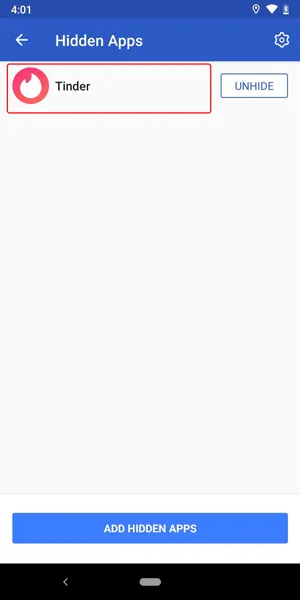
Du kan også forhindre appen i at blive vist i søgeresultaterne. Det gør du ved at trykke på tandhjulsikonet i øverste højre hjørne af skærmen.
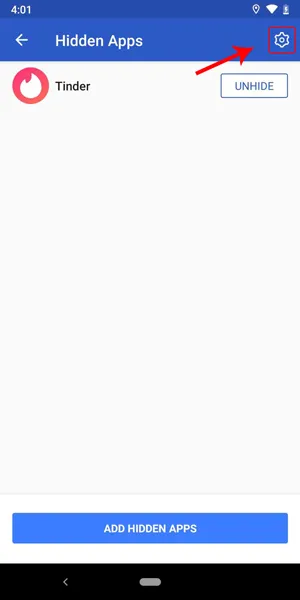
På siden Indstillinger skal du flytte skyderen ved siden af teksten “Vis i søgeresultater”. Dette vil forhindre appen i at blive vist i søgeresultaterne.
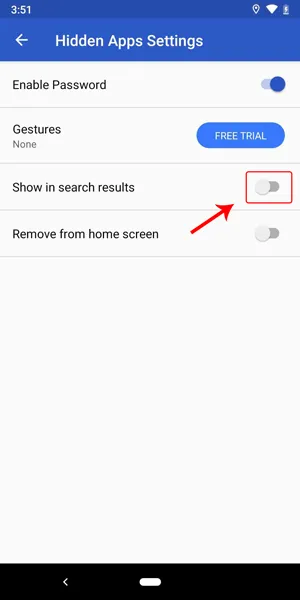
Når du nu vil åbne appen, skal du gå til menuen Apex Settings Hidden Apps og trykke på appen.
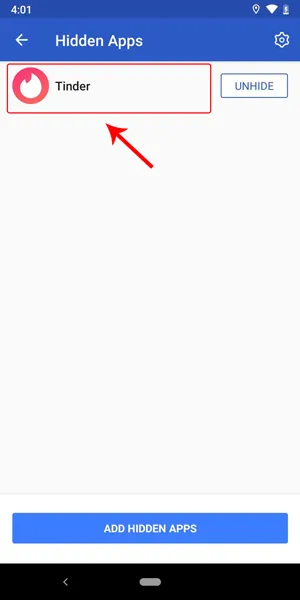
Den eneste ulempe ved Apex Launcher er fuldskærmsreklamerne i menuen Indstillinger. Reklamerne er ret sjældne, men det er værd at påpege. Desuden opretter launcheren ved første installation flere hurtige genveje som Temaer, Apex Premium osv. på startsiden uden tilladelse. Du kan stadig fjerne genvejene, men de burde ikke have været der i første omgang.
5. App skjuler
App Hider tilbyder mange måder at skjule apps på Android. Du kan oprette en klon af Tinder-appen og slette den originale. Nu lever og ånder Tinder inde i App Hider. Men hvad nu, hvis nogen ser App Hider? Hvis du går et skridt videre end apps som Parallel Space, kan du skjule selve App Hider i form af en lommeregner. Så alt, hvad du ser, er en lommeregner-app i din launcher, som alle faktisk kan bruge. Men hvis du indtaster en bestemt adgangskode, får du øjeblikkeligt adgang til den rigtige app.
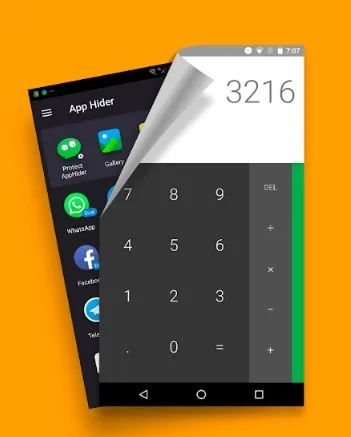
For at komme i gang skal du downloade og installere App Hider. Åbn App Hide, og klik på +-ikonet øverst til højre. Appen tillader screenshots, men brugerfladen er ret intuitiv. Vælg derefter den app, du vil klone, og App Hider vil udføre sin magi. Når du er færdig, skal du gå tilbage til din Android-launcher, finde Tinder-appen og afinstallere den. Du kan også afinstallere fra menuen Indstillinger. Tinder ligger nu inde i App Hider. For at skjule App Hider skal du stryge fra venstre side af skærmen for at få adgang til yderligere funktioner. Den første er Protection for App Hider. Klik på den, og følg den enkle proces.
6. Løsninger til smartphone-producenter
OEM-producenter som Samsung, Xiaomi og Huawei har bemærket efterspørgslen blandt forbrugerne efter en tjeneste, der giver brugerne mulighed for at skjule apps og endda filer på Android-telefoner, og de har udviklet deres egne tilpassede løsninger. Samsung tilbyder Secure Folder, som er et krypteret område på din telefon, hvor du kan gemme apps, filer og alt andet, der ligger på din smartphone.
Xiaomi tilbyder ikke et krypteret område til at gemme følsomme filer og apps, men tilbyder Second Space. Det fungerer som gæstetilstand, hvor du kan oprette en ny profil og gemme apps og filer, der ikke er synlige på det første område. Det samme gælder for Huawei, der tilbyder et Private Space. Selvom det ikke er krypteret, kan ingen få adgang til det rum eller noget, der ligger derinde.
Afrunding: Sådan skjuler du apps på Android
Du kan gå videre med den gratis version af Nova Launcher, men hvis du vil have en helt sikker løsning, er Apex Launcher en bedre mulighed. Du kan også prøve Microsoft Launcher, fordi den fungerer ret godt, selv i søgningen. Der findes flere andre apps i Play Store, men lad være med at installere dem uden at læse de kommentarer og tilladelser, de beder om. Enten virker de ikke, eller også roder de bare rundt med dine data.
Læs: 10 anonyme chat-apps, når du vil tale med fremmede